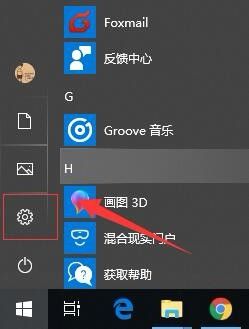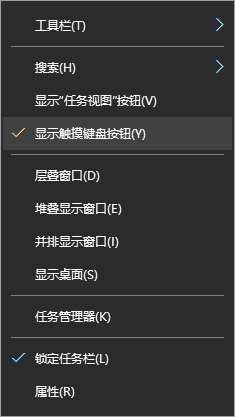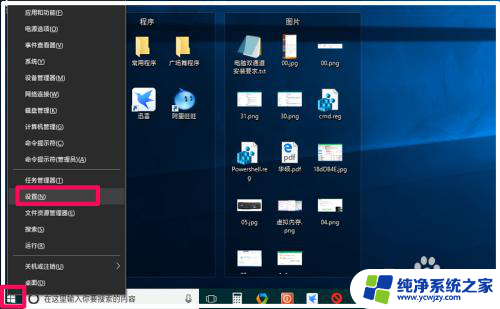笔记本怎么调输入法 win10笔记本如何设置默认输入法
更新时间:2023-11-23 16:54:16作者:jiang
笔记本怎么调输入法,在使用Windows 10操作系统的笔记本电脑上,调整默认的输入法是一项十分重要的设置,默认输入法的设置直接关系到我们在电脑上输入文字时的便捷程度和效率。而对于不同的用户来说,选择合适的输入法也是一种个性化的需求。如何在Win10笔记本上调整输入法,以及如何设置默认的输入法呢?接下来我们将详细介绍这些操作步骤,帮助大家轻松设置笔记本的默认输入法。
方法如下:
1.进入Windows设置界面。
点击桌面左下角“开始”——“设置”,进入Windows设置界面。
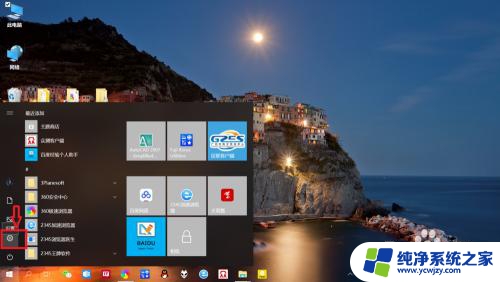
2.进入“时间和语言”设置。
点击“时间和语言”,进入“时间和语言”设置。
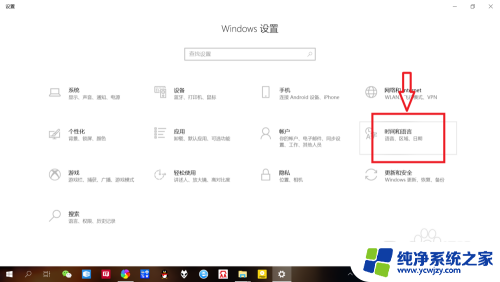
3.进入“语言”设置。
点击左侧“语言”,进入“语言”设置。
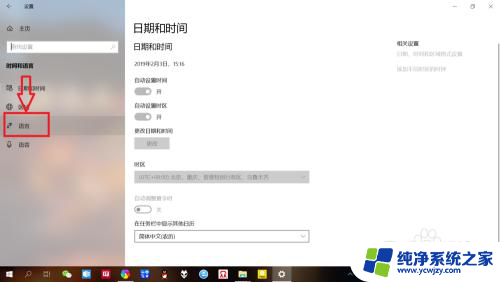
4.进入“高级键盘设置”。
点击相关设置后面的“拼写、键入和键盘设置”——“高级键盘设置”,进入“高级键盘设置”。
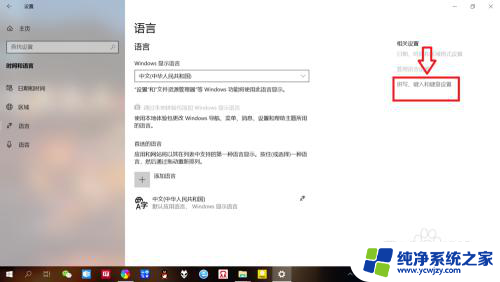
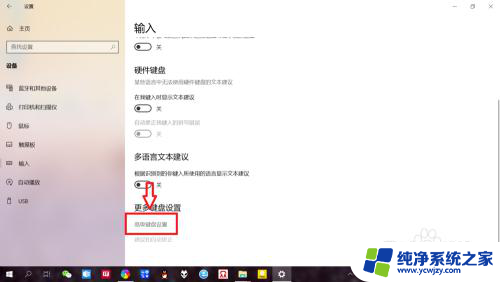
5.设置默认输入法。
点击“替代默认输入法”下面的下拉框,选择要设为默认的“输入法”即可。
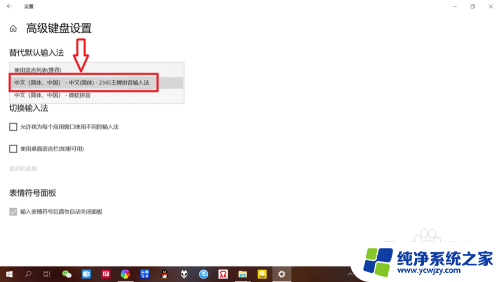
以上就是笔记本怎么调输入法的全部内容,如果你遇到这种问题,可以尝试根据小编提供的方法来解决,希望对大家有所帮助。